- ナレッジベース
- コンテンツ
- デザインマネージャー
- サイト検索|よくある質問
サイト検索|よくある質問
更新日時 2023年10月27日
以下の 製品でご利用いただけます(別途記載されている場合を除きます)。
検索フィールドをサイト上で使用することで、訪問者に関連するコンテンツのリストを検索結果ページに表示することができます。以下で、検索フィールドモジュールおよび検索結果ページに関するよくある質問に対する回答を紹介します。
検索結果の順序はどのように決定されますか?
検索結果の順序は、訪問者の検索語に対するページコンテンツの一連の重み付け比較によって決定されます。ページコンテンツは、コンテンツがページのHTML内のどこに公開されているかに基づいて、さまざまな重みを持つ比較フィールドに分けられます。比較フィールドは重みの順にグループ化されます。
- HTMLタイトル
- メタディスクリプション
- H1 HTML要素
- H2 HTML要素
- H3 HTML要素
- その他のHTML要素
このリストは変更される場合があります。ご注意ください。
既存のページに対する変更や新しいページがサイト検索結果に表示されるまでの時間はどれくらいですか?
変更や新しいページが検索結果に表示されるまでの時間に関する正確な時系列はありませんが、比較的短時間で表示されます。結果に対する変更が6時間以内に表示されない場合、HubSpotサポートにご連絡ください。新しいページが6時間以内に表示されない場合、新しいページが下記の条件を満たしていないかどうか確認してください。
サイト検索は予測ですか?
デフォルトでは、検索フィールドモジュールは、訪問者が入力すると同時に関連すると考えられる検索結果の先行入力ドロップダウンを表示します。訪問者は、これらの先行入力の結果をそのままクリックするか、あるいは検索語を入力して検索結果ページで関連する結果の完全なリストを表示することもできます。
サイトで何が検索されているかを確認できますか?
現在のところ、サイト検索には検索分析がありません。ただし、この機能は今後追加される可能性があります。
検索結果ページは検索エンジンに表示されますか?
検索結果ページは自動的に検索エンジンからブロックされます。これはコンテンツが動的に生成されるためであり、コンテンツに基づいて各ページをインデックス化するのが最善です。
特定のページが検索結果に表示されないのはなぜですか?
特定のページが検索結果に表示されない理由はいくつかあります。
- robots.txtファイル によってクロールがブロックされているページは、検索結果に一覧表示されません。検索機能がページをクロールできるようにするには、robots.txt ファイルにユーザーエージェントとしてHubSpotContentSearchBotを含める必要があります。
- Javascriptを使用してページに送り込まれたコンテンツは、HubSpotのインデックスサービスによってクロールされません。
- 検索フィールドが検索するのは、検索結果ページと同じサブドメインでホスティングされているページのみです。
- デフォルトでは、ランディングページはコンバージョンの流れを妨げないよう、サイト内検索結果に含まれません。検索結果にランディングページを含めるには:
- Site Search Input モジュールを含むページテンプレート に移動します。
- サイト検索入力モジュールをクリックする。
- 右サイドバーで、ランディングページスイッチをクリックしてオンに切り替えます。
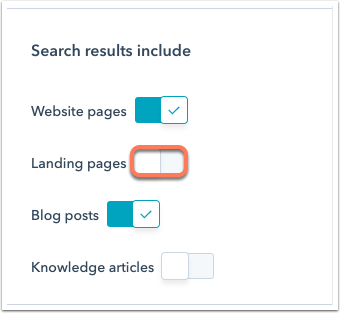
- 右上の[変更を公開]をクリックします。
検索結果が表示されないのはなぜですか?
検索結果が表示されない理由はいくつか考えられます。検索結果ページテンプレートとして選択したテンプレートに検索結果モジュールが存在することを確認する必要があります。また、検索結果に表示されることを期待しているページが、robots.txtファイルでクロールをブロックされていないか確認してください。
あなたのウェブサイトが現在「hubspotpagebuilder」デフォルトドメインで表示されている場合、サイト検索結果ページは読み込まれません。これは、接続されたカスタムドメインでコンテンツをホスティングすることで解決できます。
検索結果ページのパスを設定するにはどうすればよいですか?
検索結果ページのパスを設定するには、次の手順に従います。
- HubSpotアカウントにて、上部のナビゲーションバーに表示される設定アイコンsettingsをクリックします。
- 左のサイドバーで、[ウェブサイト]>[ページ]に移動します。
- [システムページ]タブをクリックします。
- ページの上部にある[ドメイン]ドロップダウンメニューをクリックし、編集するドメインを選択します。
- Search resultsの下で、Search results page URLフィールドを編集し、Saveをクリックする。
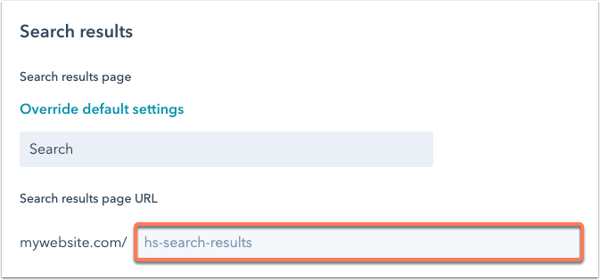
新しい検索結果テンプレートを作成するにはどうすればよいですか?
この記事で、新しい検索結果ページシステムテンプレートの作成方法を学ぶことができる。
新しいテンプレートを作成しましたが、[設定]の[検索結果ページ]ドロップダウンに表示されないのはなぜですか?
検索結果ページのシステムテンプレートだけが、[設定]の[検索結果ページ]ドロップダウンに表示されます。
検索テンプレートをプレビューする最適な方法は何ですか?
公開中のページに検索フィールドモジュールを追加する前に、テストページまたはテンプレートに追加して、このモジュールがどのように機能するか、検索結果ページがどのように機能するかをプレビューすることができます。表示や機能に問題がなければ、検索フィールドモジュールを公開中のテンプレートに追加します。
検索中に特定のテキストやデータが検出されないのはなぜですか?
シリアル番号、コードサンプル、より複雑なデータなど、特定のデータがサイト内検索のテキストアナライザーで検出されないことがあります。これらのタイプのテキストが確実にインデックスされるようにするには、以下のクラスを使用してタグで囲む:
hs-search-keyword
サイト内検索のキーワードを増やすには?
以下のクラスを使用したタグでキーワードを囲むことで、サイト内検索結果でページ内のキーワードを増やすことができる:
hs-search-keyword